8UFTP客户端_【FTP工具8UFTP客户端】(938KB)
8UFTP客户端是一款不错的8UFTP客户端工具和FTP工具免费软件,软件大小938KB,最近更新于2019/9/19,支持WinXP等操作系统。
8UFTP客户端8UFTP客户端是一款多线程,解压缩、支持外链下载。目前体积最小的FTP客户端工具。终身免费中文版,非汉化版,非破解版。涵盖其它FTP工具功能独家支持多线程上传,使你的上传速度更快更稳定。同时支持直接上传压缩包。最可靠的下载
8UFTP客户端是一款多线程,解压缩、支持外链下载。目前体积最小的FTP客户端工具。终身免费中文版,非汉化版,非破解版。涵盖其它FTP工具功能独家支持多线程上传,使你的上传速度更快更稳定。同时支持直接上传压缩包。
软件介绍
8UFTP是一款功能强大的FTP客户端工具。8uftp软件体积小巧,占用系统资源少,操作简单易上手,功能实用且便捷,支持在线解压缩,可以管理多个ftp站点,为用户带来高效便捷的使用体验。
软件特色
版本类型
8Uftp客户端版本类型分为:8Uftp安装版和8Uftp绿色版。
安装版
8Uftp安装版是中国8U于2010年8月10日隆重上线的版本类型,之前推行的一直是绿色版。
绿色版
8Uftp绿色版8Uftp从问世以来就推行的版本类型。具有使用方便,便于操作和管理等特点。
安装说明
1、首先在本站下载8UFTP绿色版软件包,下载完成后得到rar格式的压缩包,鼠标右键点击压缩包在弹出的菜单栏中选择解压到当前文件夹,得到exe安装文件,鼠标双击运行exe文件就可以进入8UFTP软件安装向导界面,我们点击下一步继续安装。
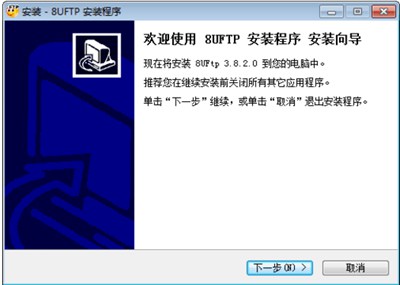
2、点击“浏览”选择8UFTP的安装目录,此处不建议安装在C盘,选择完成后点击“下一步”。
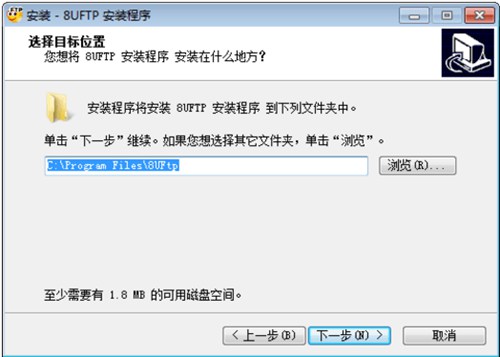
3、点击“浏览”选择8UFTP的开始菜单文件夹,一般情况下保持默认选择即可,如果不需要的话可以勾选左下方的“不创建开始菜单文件夹”,选好后点击“下一步”。
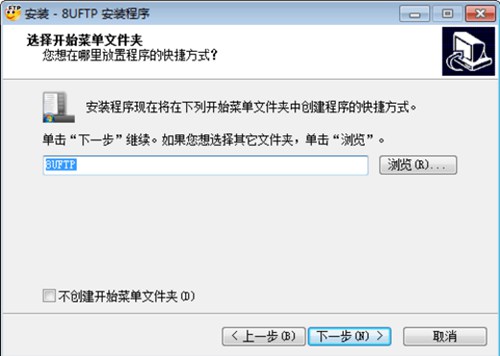
4、根据使用习惯选择是否“创建桌面快捷方式”和“创建快速运行栏快捷方式”,然后点击“下一步”。
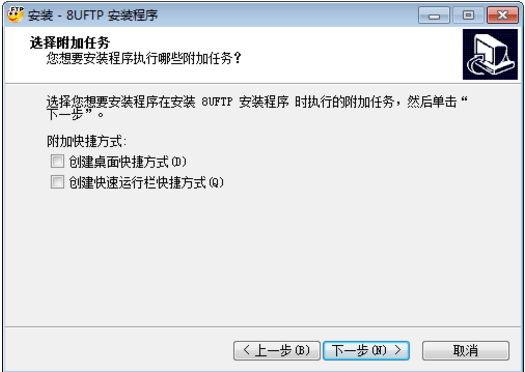
5、接下来就开始安装8UFTP软件了,安装完成后,我们将安装界面关闭,就可以体验8UFTP的各项功能了。
使用方法
1、打开安装好的8UFtp后,在界面上方有文件、编辑、传输、试图等选项,我们点击文件,然后在弹出的下拉框选项中点击打开站点管理器。

2、进入到站点管理器界面,我们点击界面下方的新站点选项,建立新的站点,然后在界面右侧输入主机名、类型、用户名、密码等,输入完成后点击下方的连接就可以进入网站管理目录,
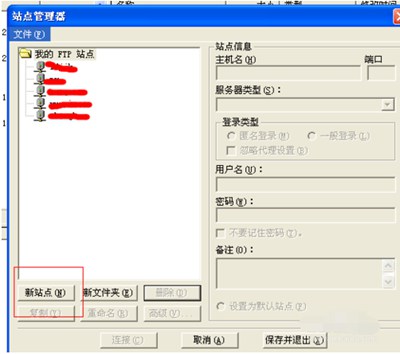
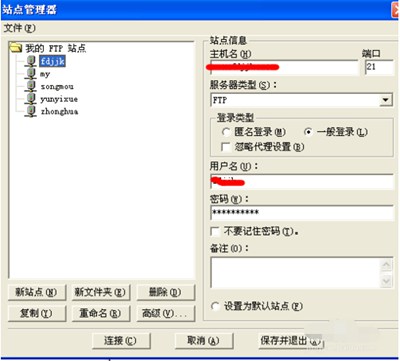
3、连接上之后,我们就可以将需要的文件上传到服务器上了,在界面的左侧是电脑本地的文件,我们选中要上传的文件鼠标右键点击后会弹出选择框,我们点击上传就可以成功上传了。
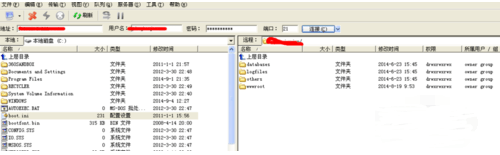
常见问题
一、为什么8uftp登陆软件登录ftp服务器连接失败?
首先需要先检查电脑的本地网络是否连接正常,在保证网络畅通的情况下,我们打开8UFTP软件,在软件界面点击文件选项,然后打开站点管理器,新建站点后输入账号,密码、主机等信息,然后在“高级”设置中,将“被动设置模式”设置为“活动模式”(这步最重要)。然后点击链接就可以连接成功了。
二、8uftp 乱码问题怎么解决?
方法一:用“资源管理器”窗口打开
1、我们需要先打开电脑的资源管理器,打开后将窗口地址栏后的内容清空,输入要打开的FTP站点回车
2、在弹出的对话框中输入相应的用户名和密码,回车后即可打开该站点,这样就不会出现乱码了
方法二:使用“UTF-8”编码
1、首先用IE浏览器打开那个出现乱码的FTP站点,然后在弹出的选框中输入用户名、密码,输入完成后点击连接,这时候页面是乱码的,我们接下来在IE浏览器界面点击查看选项,然后选择编码点击后打开其他选项,然后选择“Unic ode(UTF-8)”编码后,页面即可恢复正常显示了。
更新日志
更新历史
2012-9-25版本 v3.4.1.0
1. 修复上次更新升级中出现的BUG。(建议尽快更新升级)
2012-7-25版本 v3.3.0.0
1. 解决了巨多文件数量时下载可能异常退出的问题
2. 优化了下载逻辑,提高了下载速度
3. 解决了某些中文目录不能正常显示的问题
2012-6-8版本 v3.1.0.5
1. 增加解压缩包的格式。(需要8UFTP服务扩展支持)
2. 提高快速删除文件的速度!(需要8UFTP服务扩展支持)
3.修复程序异常退出,上传队列的保存功
能
2012-4-15版本 v3.0.0.6
1. 新增了远程文件查找功能.(需要8uftp服务扩展支持)
2. 扩展了在线解压缩功能,可以解压缩主流的各种压缩文件,rar,cab zip,gz,7z,iso,wim等等。(需要
8uftp服务扩展支持)
3. 新增了在线解压缩错误信息提示功能。(需要8uftp服务扩展支持)
4. 新增了服务器防护隔离文件通知,当用户上传的文件可能含有木马文件时,系统会自动隔离文件,并
通知客户端。(需要8uftp服务扩展支持)
5. 修改了一些小bug.
6. 去掉界面上的广告信息
2012-3-30版本 v3.0.0.1
1.增加了编码自动识别功能,能自动识别UTF8编码和GBK编码
2.优化了界面操作,修正了界面的bug.
2010-12-14版本 v2.9.4.5
1. 内核代码优化
2. 增加工具栏广告
2010-10-12 版本 v2.9.3.4
1. 解决win7系统乱码问题
2. 状态信息增加显示连接主机的ip及端口
2010-9-6 版本 v2.9.2.3
1. 优化远程目录列表缓存算法
2. 修复队列窗口重绘问题
3. 增加下载已经存在文件时,定时自动续传处理
4. 增加手工程序升级
2010-9-6 版本 v2.9.1.2
1. 优化远程目录列表缓存算法
2. 非空队列退出提示
2010-8-16 版本 v2.9.0.1
1. 扩展命令-外链下载,支持http、ftp链接地址的文件下载到指定的远程ftp目录下
2. 完善处理队列时自动连接远程目录
3. 删除远程文件时,按delete键根据服务端自动选择快速删除
2010-7-26 版本 v2.8.1.2
1. 完善传输文件不稳定
2. 扩展命令 快速删除,能快速删除文件夹
3. 增加标记远程浏览过的文件夹
4. 完善查看或编辑远程文件
2010-7-6 版本 v2.7.9.6
1. 美化工具栏
2. 明显上层目录操作
3. 完善工具-比较文件夹内容
4. 完善上传存在文件提示
5. 完善重新连接服务器功能
6. 修复上传文件后远程列表文件不刷新问题
7. 增加服务端不支持解压缩提示
8. 修复队列文件需重置操作才能传输问题
2010-6-8 版本 v2.6
1.增加远程ftp目录的复制URL功能
2.增加远程ftp目录和本地目录对比的工具
服务器端工具编辑
特性
支持在线解压缩文件,防21端口CC攻击,防暴 力破解FTP密码,快速删除远程文件夹。
更新记录
2010-8-16 版本 v2.3.0.1
1.扩展命令-外链下载,支持客户端使用http、ftp链接地址的文件下载到指定的远程ftp目录下
2010-7-26 版本 v2.2.0.200
1.完善内核驱动稳定
2.完善解压缩服务,支持大量数据文件的解压缩
3.扩展命令 快速删除,支持客户端快速删除文件夹
软件截图
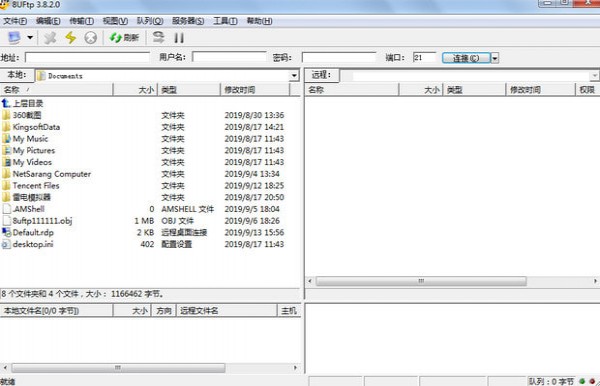

























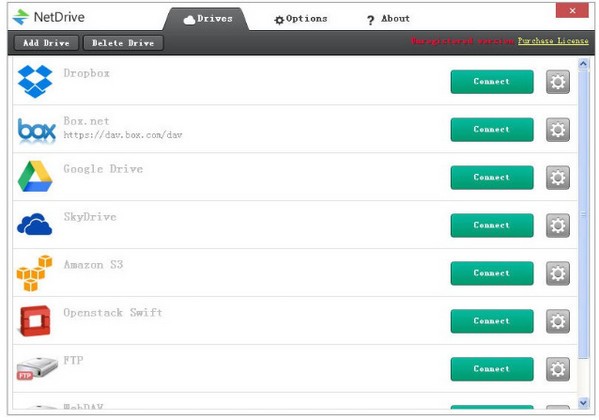
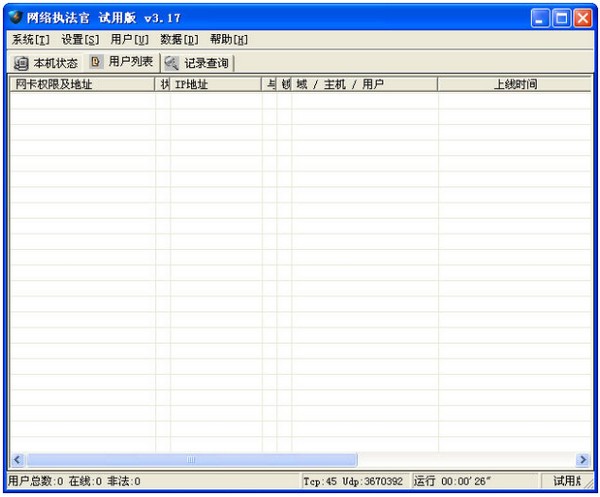
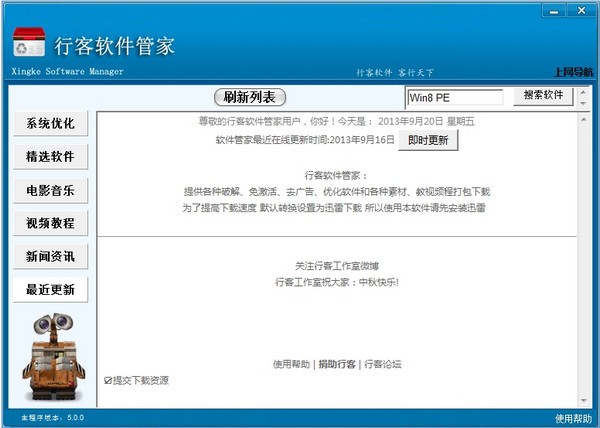
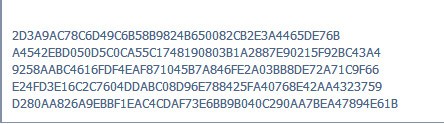


8UFTP客户端_【FTP工具8UFTP客户端】(938KB):等您坐沙发呢!